Comando tar do Linux
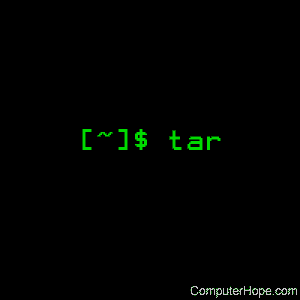
Em sistemas operacionais do tipo Unix, o comando tar cria, mantém, modifica e extrai arquivos que são arquivados no formato tar .
Este documento cobre a versão GNU / Linux do tar .
- Descrição
- Sintaxe
- Exemplos
- Comandos relacionados
- Comandos do Linux ajudam
Descrição
“Tar” significa arquivo de fita . É um formato de arquivo de arquivamento .
O tar foi originalmente desenvolvido nos primeiros dias do Unix com o objetivo de fazer backup de arquivos em dispositivos de armazenamento baseados em fita . Posteriormente, foi formalizado como parte do padrão POSIX e hoje é usado para coletar, distribuir e arquivar arquivos, preservando atributos do sistema de arquivos , como permissões de usuário e grupo , datas de acesso e modificação e estruturas de diretórios .
Esta documentação cobre a versão GNU do tar , incluída nas variantes mais modernas do sistema operacional Linux .
Sintaxe
alcatrão [-] A --catenate --concatenate | c --criar | d --diff --compare |
--excluir | r --append | t --list | --test-label | u - atualização |
x --extract --get [ opções ] [ nome do caminho ...]Operação
O primeiro argumento para tar deve ser uma especificação de função : uma das letras A , c , d , r , t , u ou x ou um dos nomes de funções longos. Uma letra de função não precisa ser prefixada com um traço (” – “) e pode ser combinada com outras opções de letra única. Um nome de função longo deve ser prefixado com um traço duplo (” – “). Algumas opções aceitam um parâmetro ; com a forma de letra única, estes devem ser apresentados como argumentos separados. Com o formato longo, eles podem ser fornecidos anexando ” =valor “para a opção.
Por exemplo, os seguintes comandos são todos equivalentes:
tar --create --file = archive.tar arquivo1 arquivo2
tar -c -f archive.tar arquivo1 arquivo2
tar -cf archive.tar arquivo1 arquivo2
tar cf archive.tar arquivo1 arquivo2
Funções
A especificação de uma das seguintes funções seleciona qual será o principal modo de operação do tar :
| A , –catenate , –concatenate | Anexe arquivos tar a um arquivo morto. |
| c , –criar | Crie um novo arquivo. |
| d , –diff , –compare | Calcule quaisquer diferenças entre o arquivo morto e o sistema de arquivos. |
| –excluir | Excluir do arquivo. (Esta função não funciona em fitas magnéticas). |
| r , –append | Anexe arquivos ao final de um arquivo tar . |
| t , –list | Listar o conteúdo de um arquivo. |
| –test-label | Teste o rótulo do arquivo e saia. |
| u , –update | Anexe arquivos, mas apenas aqueles que são mais recentes que a cópia no arquivo morto. |
| x , –extract , –get | Extrair arquivos de um arquivo. |
Outras opções
As seguintes opções especificam a maneira como o tar opera:
| – [ 0 – 7 ] [ lmh ] | Especifica unidade e densidade. (Se você não tem certeza do que isso significa, não precisa usar esta opção.) | |||||||||||||||||||||||||||||||||
| -a , –auto-compactar | Use o sufixo do arquivo morto para determinar o programa de compactação . Por exemplo, se esta opção for especificada, um archive com a extensão .tar.gz será sempre tratado como se a opção –gzip tivesse sido especificada (consulte –gzip , abaixo). | |||||||||||||||||||||||||||||||||
| –add-file = arquivo | Adicionar arquivo ao arquivo morto. (Esta opção é especialmente útil quando o nome do arquivo começa com um traço.) | |||||||||||||||||||||||||||||||||
| –anchored | Os padrões de nome de arquivo devem corresponder desde o início de um nome de arquivo. | |||||||||||||||||||||||||||||||||
| – não ancorado | Os padrões de nome de arquivo podem corresponder após qualquer ” / ” (este é o padrão para excluir arquivos; consulte –excluir , abaixo). | |||||||||||||||||||||||||||||||||
| –atime-preserve | Preserve os horários de acesso nos arquivos arquivados, restaurando os horários ou (se o sistema operacional suportar) não os alterando em primeiro lugar. | |||||||||||||||||||||||||||||||||
| –no-auto-comprimir | Não determine automaticamente o programa de compactação usando o sufixo do nome do arquivo morto. | |||||||||||||||||||||||||||||||||
| -b , – BLOCOS de fator de bloqueio | Use BLOCOS x 512 bytes – por registro ao manipular o arquivo morto. | |||||||||||||||||||||||||||||||||
| -B , –read-full-records | “Bloqueie” todas as entradas. Esta opção pode ajudar a ler arquivos danificados. | |||||||||||||||||||||||||||||||||
| –backup [ = método de backup | Em vez de excluir arquivos do sistema de arquivos, o tar fará backup deles usando o método de backup especificado backup-method , que pode ser um dos seguintes:
Se não especificado, o método de backup assumirá o valor da variável de ambiente VERSION_CONTROL ; se VERSION_CONTROL for indefinido, o método de backup usará como padrão o existente . | |||||||||||||||||||||||||||||||||
| -C , –diretório DIR | Mude para o diretório DIR antes de executar qualquer operação. | |||||||||||||||||||||||||||||||||
| –check-device | verifique os números do dispositivo ao criar arquivos incrementais. Este é o comportamento padrão. | |||||||||||||||||||||||||||||||||
| – nenhum dispositivo de verificação | Não verifique os números do dispositivo ao criar arquivos incrementais. | |||||||||||||||||||||||||||||||||
| –checkpoint [ = NUMBER ] | Usar “pontos de verificação”: exibe uma mensagem de progresso a cada NUMBER registro (padrão 10 ). | |||||||||||||||||||||||||||||||||
| –checkpoint-action = AÇÃO | Execute ACTION em todos os pontos de verificação. AÇÃO pode ser uma das seguintes:
Várias opções de ação –checkpoint podem ser especificadas. As ações fornecidas serão executadas na ordem em que aparecerem na linha de comando. O uso de –checkpoint-action sem –checkpoint assumirá o intervalo do ponto de verificação padrão de 10 registros. | |||||||||||||||||||||||||||||||||
| –delay-directory-restore | Atraso na configuração dos tempos de modificação e nas permissões dos diretórios extraídos até a extração terminar. | |||||||||||||||||||||||||||||||||
| –no-delay-directory-restore | Os tempos de modificação e as permissões dos diretórios extraídos são definidos quando todos os arquivos deste diretório foram extraídos. Esse é o padrão. | |||||||||||||||||||||||||||||||||
| –exclude = PATTERN | Evite operar em arquivos cujos nomes correspondam ao padrão de nome de arquivo PATTERN . | |||||||||||||||||||||||||||||||||
| –exclude-backups | excluir arquivos de backup e bloqueio de todas as operações. | |||||||||||||||||||||||||||||||||
| –exclude-caches | Faz com que o tar exclua todos os diretórios que contêm uma tag de diretório de cache. Uma tag de diretório de cache é um arquivo curto com o nome CACHEDIR.TAG e com um cabeçalho padrão especificado em http://www.brynosaurus.com/cachedir/spec.html . Esta opção exclui o conteúdo do diretório, mas arquiva o próprio diretório e o arquivo CACHEDIR.TAG . | |||||||||||||||||||||||||||||||||
| –exclude-caches-all | Omita os diretórios que contêm um arquivo CACHEDIR.TAG completamente. | |||||||||||||||||||||||||||||||||
| –exclude-caches-under | Exclua tudo nos diretórios que contêm um arquivo CACHEDIR.TAG , incluindo o arquivo CACHEDIR.TAG ; mas arquive o diretório | |||||||||||||||||||||||||||||||||
| –exclude-tag = FILE | Exclua o conteúdo de qualquer diretório que contenha o arquivo FILE , mas arquive o diretório e o arquivo FILE . | |||||||||||||||||||||||||||||||||
| –exclude-tag-all = FILE | Omita os diretórios que contêm o arquivo FILE inteiramente. | |||||||||||||||||||||||||||||||||
| –exclude-tag-under = FILE | Exclua tudo nos diretórios que contêm o arquivo FILE, incluindo o arquivo FILE ; mas arquive o diretório | |||||||||||||||||||||||||||||||||
| –exclude-vcs | Excluir subdiretórios de controle de versão. Esta opção reconhece os arquivos e diretórios usados por muitos sistemas VCS amplamente usados. Os arquivos excluídos são:
| |||||||||||||||||||||||||||||||||
| -f , –file = ARQUIVO | Use o arquivo (ou dispositivo) ARQUIVO . | |||||||||||||||||||||||||||||||||
| -F , –info-script , –new-volume-script = NAME | execute o script NAME no final de cada fita (implica -M ). | |||||||||||||||||||||||||||||||||
| –force-local | Force o tar a tratar o arquivo como um arquivo local, mesmo que seu nome contenha dois pontos. | |||||||||||||||||||||||||||||||||
| –tempo total | Imprima a resolução completa de todos os horários dos arquivos. | |||||||||||||||||||||||||||||||||
| -g , –listed-incremental = FILE | Durante uma operação –create , esta opção especifica que o archive seja um novo backup incremental no formato GNU, usando o arquivo de captura instantânea FILE para determinar quais arquivos serão armazenados em backup. Com outras operações, essa opção informa ao tar que o archive está em formato incremental. | |||||||||||||||||||||||||||||||||
| -G , – incremental | Manipule backups incrementais antigos no formato GNU. | |||||||||||||||||||||||||||||||||
| –group = NAME | Force NAME como grupo para adicionar arquivos. | |||||||||||||||||||||||||||||||||
| -h , –dereferência | Siga links simbólicos ; arquive os arquivos para os quais eles apontam. | |||||||||||||||||||||||||||||||||
| -H , –format = FORMATO | Crie um arquivo com o formato especificado, em que FORMAT é um dos seguintes:
| |||||||||||||||||||||||||||||||||
| –hard-dereference | Siga links físicos ; arquivar os arquivos aos quais eles se referem. | |||||||||||||||||||||||||||||||||
| -i , –ignore-zeros | Ignore blocos zerados no arquivo morto. Normalmente, um bloco inteiro de bytes com um valor zero indica um final de arquivo; essa opção ajuda o tar a manipular um arquivo danificado ou qualquer outro arquivo formado de forma estranha, com blocos de zeros em seu conteúdo. | |||||||||||||||||||||||||||||||||
| -I , –use-compress-program = PROG | Use o programa de compactação externa PROG . Use esta opção se você não estiver satisfeito com o programa de compactação associado ao sufixo no momento da compilação ou se tiver um programa de compactação que o tar do GNU não suporta. O argumento PROG deve ser um comando válido, como você o digitaria no prompt da linha de comandos , com quaisquer opções adicionais, conforme necessário. Coloque-o entre aspas se contiver espaço em branco . O PROG deve seguir duas convenções: Primeiro, quando chamado sem opções adicionais, ele deve ler os dados da entrada padrão , compactá-los e enviá-los na saída padrão. Em segundo lugar, se invocado com o adicional ‘ -d‘, deve fazer exatamente o oposto: leia os dados compactados da entrada padrão e produza dados não compactados na saída padrão. O último requisito significa que você não deve usar a opção ‘ -d ‘ como parte da própria chamada do comando PROG . | |||||||||||||||||||||||||||||||||
| –ignorar caso | Ignore maiúsculas e minúsculas quando combinar padrões ou nomes de arquivos. | |||||||||||||||||||||||||||||||||
| –no-ignore-case | Use padrão que diferencia maiúsculas de minúsculas e correspondência de nome de arquivo (esse é o padrão). | |||||||||||||||||||||||||||||||||
| –ignore-command-error | Ignore os códigos de saída dos subprocessos. | |||||||||||||||||||||||||||||||||
| –no-ignore-command-error | Trate códigos de saída diferentes de zero de subprocessos como um erro. | |||||||||||||||||||||||||||||||||
| –ignore-failed-read | Não saia apenas porque um arquivo ilegível foi encontrado. | |||||||||||||||||||||||||||||||||
| –index-file = FILE | Envie a saída detalhada para o arquivo FILE para uso posterior. | |||||||||||||||||||||||||||||||||
| -j , –bzip2 | Esta opção diz ao tar para ler ou gravar arquivos usando o compressor bzip2 . | |||||||||||||||||||||||||||||||||
| -J , –xz | Diz ao tar para ler ou gravar arquivos usando o compressor xz . | |||||||||||||||||||||||||||||||||
| -k , –keep-old-files | Não substitua os arquivos existentes ao extrair arquivos de um archive e retorne um erro se esses arquivos existirem. | |||||||||||||||||||||||||||||||||
| -K , –starting-file = NAME | Esta opção afeta apenas a extração; O tar ignorará a extração de arquivos no arquivo morto até encontrar um que corresponda ao nome . | |||||||||||||||||||||||||||||||||
| –keep-newer-files | Não substitua os arquivos existentes mais recentes que suas cópias de arquivo morto. | |||||||||||||||||||||||||||||||||
| -l , –check-links | Verifique o número de links despejados para cada arquivo processado. Se esse número não corresponder ao número total de links físicos para o arquivo, imprima uma mensagem de aviso. | |||||||||||||||||||||||||||||||||
| -L , –tape-length = tamanho [ suf ] | Troque a fita depois de escrever um certo número de bytes. Se suf não é especificado, TAMANHO é tratado como kilobytes (1024 bytes), que é equivalente a especificar suf como B . suf pode ser um dos seguintes:
| |||||||||||||||||||||||||||||||||
| –level=n | When using the –listed-incremental option, force an incremental backup of level n. | |||||||||||||||||||||||||||||||||
| –lzip | Read or write archives through the lzip compressor. | |||||||||||||||||||||||||||||||||
| –lzma | Read or write archives through the lzma compressor. | |||||||||||||||||||||||||||||||||
| –lzop | Read or write archives through the lzop compressor. | |||||||||||||||||||||||||||||||||
| -m, –touch | Sets the data modification time of extracted files to the extraction time, rather than the data modification time stored in the archive. In other words, touch all extracted files. | |||||||||||||||||||||||||||||||||
| -M, –multi-volume | Create, list, or extract a multi-volume archive. Such archives are broken into parts so that they may fit on media too small to contain the entire archive. | |||||||||||||||||||||||||||||||||
| –mode=permissions | When adding files to an archive, tar will assign permissions to the archive members, rather than the permissions from the files. The permissions can be specified either as an octal number or as symbolic permissions, as with chmod. | |||||||||||||||||||||||||||||||||
| –mtime=date | When adding files to an archive, tar will use date as the modification time of members when creating archives, instead of their actual modification times. The value of date can be either a textual date representation or a name of the existing file, starting with “/” or “.“, in which case the modification time of that file is used. | |||||||||||||||||||||||||||||||||
| -n, –seek | Assume that the archive media supports seeking to arbitrary locations. Usually, tar determines automatically whether the archive can be seeked or not; this option is intended for use in cases when such recognition fails. It takes effect only if the archive is open for reading with “–list” or “–extract” options). | |||||||||||||||||||||||||||||||||
| -N, –newer, –after-date=date | Only store files whose data or status has changed on or after date. If date is a file name, the date of that file is used. | |||||||||||||||||||||||||||||||||
| –newer-mtime=date | Like –after-time, but looks at modification times only. | |||||||||||||||||||||||||||||||||
| –null | When tar is using the ‘–files-from‘ option, this option instructs tar to expect file names terminated with NUL, so tar can correctly work with file names that contain newlines. | |||||||||||||||||||||||||||||||||
| –no-null | Cancels any previous –null option specified. | |||||||||||||||||||||||||||||||||
| –numeric-owner | Always use numeric IDs, rather than names, for user/group ownership information. | |||||||||||||||||||||||||||||||||
| -O, –to-stdout | Extract files to standard output. | |||||||||||||||||||||||||||||||||
| –occurrence[=number] | This option can be used in conjunction with one of the subcommands “–delete“, “–diff“, “–extract” or “–list” when a list of files is given either on the command line or via ‘-T‘ option. This option instructs tar to process only the numberth occurrence of each named file. The number defaults to 1, so: tar -x -f archive.tar --occurrence filename will extract the first occurrence of the member “filename” from “archive.tar” and will terminate without scanning to the end of the archive. | |||||||||||||||||||||||||||||||||
| –old-archive, –portability | Same as “–format=v7“. | |||||||||||||||||||||||||||||||||
| –one-file-system | Prevents tar from crossing file system boundaries when archiving. Can be used with any write operation. | |||||||||||||||||||||||||||||||||
| –overwrite | Overwrite existing files when extracting. | |||||||||||||||||||||||||||||||||
| –overwrite-dir | Overwrite metadata of existing directories when extracting (this is the default behavior). | |||||||||||||||||||||||||||||||||
| –no-overwrite-dir | Preserve metadata of existing directories when extracting. | |||||||||||||||||||||||||||||||||
| –owner=user | Specifies that tar should use user as the owner of members when creating archives, instead of the user associated with the source file. The user can be a username, or a user’s numeric ID, or both as “name:id“. | |||||||||||||||||||||||||||||||||
| -p, –preserve-permissions, –same-permissions | When tar is extracting an archive, it normally subtracts the user’s umask from the permissions specified in the archive and uses that number as the permissions to create the destination file. Specifying this option instructs tar that it should use the permissions directly from the archive. | |||||||||||||||||||||||||||||||||
| -P, –absolute-names | Don’t strip leading “/“s from file names. | |||||||||||||||||||||||||||||||||
| –pax-option=keyword-list | Enables creation of the archive in POSIX.1-2001 format, where keyword-list is a comma-separated list of keyword options specific to that format. | |||||||||||||||||||||||||||||||||
| –posix | Same as –format=posix. | |||||||||||||||||||||||||||||||||
| –preserve | This is the same as specifying both “–preserve-permissions” and “–same-order“. | |||||||||||||||||||||||||||||||||
| –quote-chars=STRING | When displaying files and other members of an archive, tar treats file names in a special way to avoid ambiguities caused by certain characters that may occur in the file name; this is called name quoting. The –quote-chars option will, additionally, quote any characters occurring in STRING. | |||||||||||||||||||||||||||||||||
| –no-quote-chars=STRING | When name quoting, tar will never quote any of the characters in STRING. | |||||||||||||||||||||||||||||||||
| –quoting-style=STYLE | When name quoting, use name quoting style STYLE. Valid values of STYLE are: literal, shell, shell-always, c, escape, locale, and clocale. The default quoting style is escape, unless overridden while configuring the package. | |||||||||||||||||||||||||||||||||
| -R, –block-number | With this option specified, tar prints error messages for read errors with the block number in the archive file. | |||||||||||||||||||||||||||||||||
| –record-size=siz[suf] | Instrui o tar a usar o tamanho de bytes por registro ao acessar o arquivo morto. O argumento pode ter o sufixo de tamanho como, por exemplo, ” –record-size = 10K ” por 10 kilobytes . | |||||||||||||||||||||||||||||||||
| –recursão | Recursar em diretórios (esse é o padrão). | |||||||||||||||||||||||||||||||||
| – sem recursão | Não recursione em subdiretórios ao arquivar. | |||||||||||||||||||||||||||||||||
| –recursive-unlink | Remova as hierarquias de diretório existentes antes de extrair diretórios com o mesmo nome do arquivo morto. | |||||||||||||||||||||||||||||||||
| –remove-files | Remova os arquivos depois de adicioná-los a um arquivo morto. | |||||||||||||||||||||||||||||||||
| –restringir | Desative o uso de algumas opções de alcatrão potencialmente prejudiciais . Atualmente, esta opção desabilita a chamada de shell . | |||||||||||||||||||||||||||||||||
| –rmt-command = cmd | Nos casos em que o tar estiver usando um servidor de fita remoto, essa opção notifica o tar que ele deve usar o cmd como o programa do servidor de fita remota, em vez do padrão ” / usr / libexec / rmt “. | |||||||||||||||||||||||||||||||||
| –rsh-command = cmd | Nos casos em que o tar está usando um shell remoto para se comunicar com dispositivos não locais, essa opção notifica o tar que ele deve usar o cmd em vez do rsh padrão . | |||||||||||||||||||||||||||||||||
| -s , –preserve-order , –same-order | Essa opção ajuda no processamento de grandes listas de nomes de arquivos em máquinas com pequenas quantidades de memória. É usado em conjunto com –compare , –list ou –extract . A opção –same-order diz ao tar que a lista de nomes de arquivos a serem listados ou extraídos é classificada na mesma ordem que os arquivos no archive. Isso permite que uma grande lista de nomes seja usada, mesmo em uma máquina pequena que não seria capaz de armazenar todos os nomes na memória ao mesmo tempo. Essa lista classificada pode ser facilmente criada executando tar -t no arquivo morto e editando sua saída. Essa opção provavelmente nunca é necessária em sistemas de computadores modernos. | |||||||||||||||||||||||||||||||||
| -S , –para | Esta opção instrui o tar a testar a escassez de cada arquivo antes de tentar arquivá-lo. Se o arquivo for escasso, ele será tratado especialmente, permitindo diminuir a quantidade de espaço usado por sua imagem no arquivo morto. Esta opção é significativa apenas ao criar ou atualizar arquivos. Não tem efeito na extração. | |||||||||||||||||||||||||||||||||
| – mesmo dono | Tente dar aos arquivos extraídos a mesma propriedade que existe no arquivo morto (esse é o padrão para o superusuário). | |||||||||||||||||||||||||||||||||
| –no mesmo dono | Não tente restaurar a propriedade ao extrair. Esse é o comportamento padrão para usuários comuns, portanto, esta opção afeta apenas o superusuário. | |||||||||||||||||||||||||||||||||
| –no-mesmas permissões | Aplique a umask do usuário ao extrair permissões do arquivo morto. Esse é o comportamento padrão para usuários comuns. | |||||||||||||||||||||||||||||||||
| – sem busca | Não tente procurar locais arbitrários em um arquivo. | |||||||||||||||||||||||||||||||||
| –show-defaults | Exibe as opções padrão do tar . Isso pode ser útil em certos scripts de shell. | |||||||||||||||||||||||||||||||||
| –show-omitted-dirs | Ao listar ou extrair, liste cada diretório que não corresponde aos critérios de pesquisa. | |||||||||||||||||||||||||||||||||
| –show-transformed names , –show-armazenados-names | Exiba nomes de arquivo ou membro após aplicar quaisquer transformações de nome. Em particular, quando usado em conjunto com uma das operações de criação do arquivo, ele instrui o tar a listar os nomes dos membros armazenados no arquivo, em oposição aos nomes dos arquivos reais. | |||||||||||||||||||||||||||||||||
| –sparse-version = version-number | Especifica a versão do formato a ser usado ao arquivar arquivos esparsos. Implica ‘ –parse ‘. | |||||||||||||||||||||||||||||||||
| –strip-components = número | Retire o número de componentes principais dos nomes dos arquivos antes da extração. Por exemplo, se o arquivo ” archive.tar ” contiver um membro chamado ” / some / file / name “, execute:tar --extract --file archive.tar --strip-components = 2 extrairia esse arquivo para o arquivo ” name “. | |||||||||||||||||||||||||||||||||
| –suffix = sufixo | Usa o sufixo do nome de arquivo sufixo ao fazer backup de arquivos. Se –suffix não for especificado, o sufixo de backup padrão será o valor da variável de ambiente DEFAULT_BACKUP_SUFFIX , ou se essa variável não estiver definida, ” ~ “. | |||||||||||||||||||||||||||||||||
| -T , –files-from = arquivo | O tar usará o conteúdo do arquivo como uma lista de membros ou arquivos de archive nos quais operar, além dos especificados na linha de comando. | |||||||||||||||||||||||||||||||||
| –to-comando = comando | Durante a extração, alcatrão vai tubulação arquivos extraídos para a entrada padrão de comando . | |||||||||||||||||||||||||||||||||
| –totals [ = signum ] | Exibir totais de bytes ao processar um arquivo morto. Se signum é especificado, esses totais são exibidos quando tar recebe sinal número signum . | |||||||||||||||||||||||||||||||||
| –transform , –xform = sed-expr | Substituir nomes de arquivo com sed expressão de substituição do sed-expr . Por exemplo,tar cf archive.tar --transform 's, ^ \ ./, usr /,' adicionará aos arquivos archive.tar do diretório de trabalho atual, substituindo o prefixo inicial ” ./ ” por ” usr / “. | |||||||||||||||||||||||||||||||||
| -U , –unlink-first | Remova um arquivo correspondente do sistema de arquivos antes de extraí-lo do arquivo morto, em vez de substituí-lo. | |||||||||||||||||||||||||||||||||
| –unquote | Entre aspas, os nomes dos arquivos são lidos com -T ; esse é o padrão. | |||||||||||||||||||||||||||||||||
| –no-unquote | Não coloque aspas nos nomes dos arquivos lidos com -T . | |||||||||||||||||||||||||||||||||
| –utc | Imprima todos os horários dos arquivos no UTC (horário universal). | |||||||||||||||||||||||||||||||||
| -v , –verbose | Opere verbalmente . | |||||||||||||||||||||||||||||||||
| -V , –label = nome | Ao criar um arquivo, escreva o nome como um registro de nome no arquivo. Ao extrair ou listar arquivos, o tar só funcionará em arquivos que tenham um rótulo correspondente ao padrão especificado no nome . | |||||||||||||||||||||||||||||||||
| –volno-file = arquivo | Utilizado em conjunto com ” –multi-volume “, o tar acompanhará o volume de um arquivo com vários volumes em que está trabalhando no arquivo . | |||||||||||||||||||||||||||||||||
| -w , –interactive , –confirmation | Peça confirmação para cada ação. | |||||||||||||||||||||||||||||||||
| -W , –verify | Tente verificar o arquivo depois de escrevê-lo. | |||||||||||||||||||||||||||||||||
| –warning = keyword | Controle a exibição das mensagens de aviso identificadas pela palavra-chave . Se a palavra-chave começar com o prefixo ” no- “, essas mensagens serão suprimidas. Caso contrário, eles estão ativados. Várias especificações de ” aviso ” podem ser usadas. Existem palavras-chave para várias mensagens de aviso disponíveis no tar . As duas palavras-chave globais são:
| |||||||||||||||||||||||||||||||||
| –wildcards | Use curingas . | |||||||||||||||||||||||||||||||||
| –wildcards-match-slash | Quando essa opção é especificada, um curinga como ” * ” no padrão pode corresponder a ” / ” no nome. Caso contrário, ” / ” corresponde apenas a ” / “. Esse é o padrão quando o tar está excluindo arquivos. | |||||||||||||||||||||||||||||||||
| –no-curingas-jogo-barra | ” / ” não pode ser correspondido por um curinga, apenas por ” / “. | |||||||||||||||||||||||||||||||||
| –no-wildcards | Curingas não são permitidos. Os nomes dos arquivos podem ser correspondidos literalmente. | |||||||||||||||||||||||||||||||||
| Arquivo -X , –exclude-from = | Como – exclua, mas exclui os arquivos que correspondem aos padrões listados no arquivo . | |||||||||||||||||||||||||||||||||
| -z , –gzip , –gunzip | Esta opção diz ao tar para ler ou gravar arquivos através do gzip , permitindo que o tar opere diretamente em vários tipos de arquivos compactados de forma transparente. Esta opção deve ser usada, por exemplo, ao operar em arquivos com a extensão .tar.gz . | |||||||||||||||||||||||||||||||||
| -Z , –compress , –uncompress | O tar usará o programa compress ao operar em arquivos. |
Meio Ambiente
As seguintes variáveis de ambiente afetam a operação do tar :
| SIMPLE_BACKUP_SUFFIX | Sufixo do nome do arquivo a ser usado ao fazer backup de arquivos, se –suffix não estiver especificado. O sufixo de backup padrão é ” ~ “. |
| TAR_OPTIONS | Quaisquer opções especificadas nesta variável serão anexadas às opções especificadas para tar na linha de comando. |
| FITA | A fita ou arquivo de arquivamento a ser usado se –file não for especificado. Se essa variável não estiver definida e nenhum arquivo -especificado for especificado, o tar utilizará a entrada e a saída padrão. |
Exemplos
tar -cf archive.tar arquivo1 arquivo2
Crie archive archive.tar contendo os arquivos file1 e file2 . Aqui, o c informa ao tar que você criará um arquivo; o f diz tar que a próxima opção (aqui é arquivo.tar ) será o nome do arquivo que ele cria. arquivo1 e arquivo2 , os argumentos finais, são os arquivos a serem arquivados.
tar -tvf archive.tar
Liste os arquivos no archive.tar de forma detalhada. Aqui, o t diz ao tar para listar o conteúdo de um arquivo; v diz ao tar para operar verbalmente; e f indica que o próximo argumento será o nome do arquivo no qual operar.
tar -xf archive.tar
Extraia os arquivos do archive archive.tar . x diz ao tar para extrair arquivos de um arquivo; f diz ao tar que o próximo argumento será o nome do arquivo no qual operar.
tar -xzvf archive.tar.gz
Extract the files from gzipped archive archive.tar.gz verbosely. Here, the z tells tar that the archive will be compressed with gzip.
tar -cf archive.tar mydir/
Creates an archive of the directory mydir.
tar -czf archive.tar.gz mydir/
Creates an gzip-compressed archive of the directory mydir.
tar -zxvf myfile.tar.gz
Extract the contents of the myfile.tar.gz into the current directory.
tar -xvf archive.tar documents/work/budget.doc
Extract only the file documents/work/budget.doc from the archive archive.tar. Produce verbose output.
tar -xvf archive.tar documents/work/
Extract only the directory documents/work/, and any files it contains, from the archive archive.tar. Produce verbose output.
tar -xvf archive.tar --wildcards '*.doc'
Extract only files with the extension .doc from the archive archive.tar. The –wildcards option tells tar to interpret wildcards in the name of the files to be extracted; the file name (*.doc) is enclosed in single-quotes to protect the wildcard (*) from being expanded incorrectly by the shell.
tar -rvf archive.tar documents/work/budget.doc
Add the file documents/work/budget.doc to the existing archive archive.tar. The r option is the same as the long option –append.
tar -uvf archive.tar documents/work/budget.doc
Add the file documents/work/budget.doc to the archive archive.tar only if it is newer than the version already in the archive (or does not yet exist in the archive). Here, u is the same as the long option –update.
tar -cf - documents/work/ | wc -c
Estimate the file size of an archive of the directory documents/work, but do not create the file. Here, the archive file is specified as a dash (“–“), which tells tar to send its archived output to the standard output rather than a file on disk. This output is then piped to the wc command, which reports how many bytes (-c) were in the input it received.
tar -czf DogPhotos.tar.gz --exclude='kitty.jpg' MyPetPhotos
Create DogPhotos.tar.gz of all files contained in the MyPetPhotos without the kitty.jpg photo.
tar tf hope.tar.gz | grep myfile.txt
Procure no arquivo hope.tar.gz o arquivo myfile.txt e liste o caminho completo do arquivo. Os resultados retornados se pareceriam com a linha mostrada abaixo.
computerhopehope / homedir / public_html / data / myfile.txt
tar -zxvf hope.tar.gz computerhopehope / homedir / public_html / data / myfile.txt
No exemplo acima, o comando tar extrairia o arquivo myfile.txt do hope.tar.gz. O caminho completo para esse arquivo foi determinado usando o exemplo mostrado anteriormente.
Comandos relacionados
ar – Crie, modifique e extraia arquivos de arquivos.
basename – retira as informações do diretório e os sufixos dos nomes dos arquivos.
cd – Altere o diretório de trabalho.
cpio – Copia arquivos para ou de arquivos.
dirname – Retira o nome do arquivo de um caminho, deixando apenas o componente do diretório.
ls – lista o conteúdo de um diretório ou diretórios.
mt – Controle fitas magnéticas.
zcat – Imprima o conteúdo não compactado dos arquivos compactados.


